Come cancellare la cache di Spotify in Windows 10
Pubblicato: 2023-02-03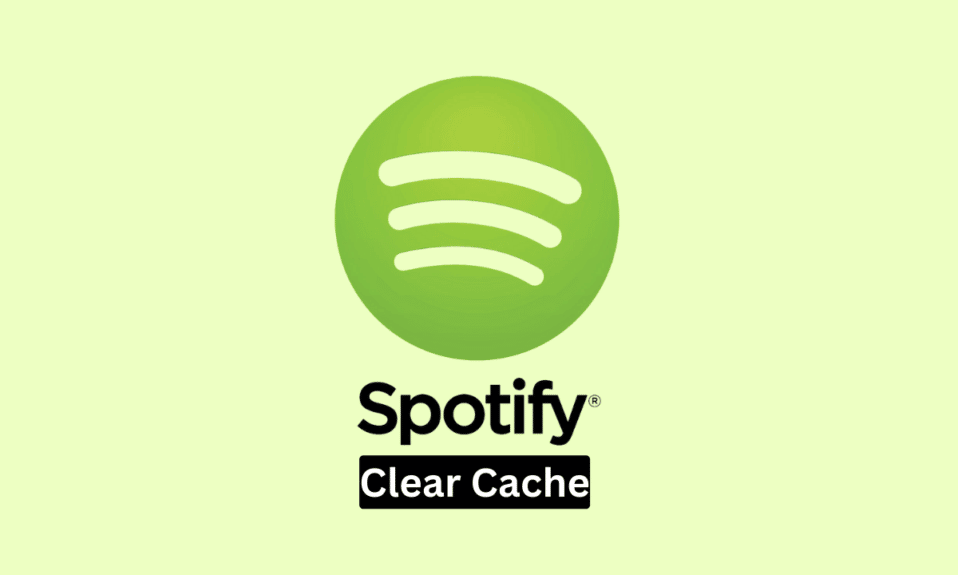
Spotify è una delle piattaforme di streaming musicale più popolari al mondo. Allo stesso modo, è il servizio di streaming preferito quando si tratta di musica per la maggior parte delle persone. Che tu sia appassionato di musica internazionale, musica localizzata, ecc., Spotify è la piattaforma musicale in cui puoi trovare i tuoi artisti preferiti. Analogamente a qualsiasi software o programma, potresti riscontrare problemi durante l'utilizzo di Spotify. Esistono alcune soluzioni alternative o correzioni comuni che puoi seguire in caso di problemi con Spotify. In ogni caso, è utile sapere come cancellare la cache di Spotify su Windows 11 o Windows 10. Fortunatamente, questo articolo contiene tutte le guide e le informazioni necessarie su tutto ciò. Pertanto, questo articolo riguarda la guida dettagliata su come cancellare la cache di Spotify su Windows 10 e su come cancellare la cache di Spotify su Windows 11 e Mac.
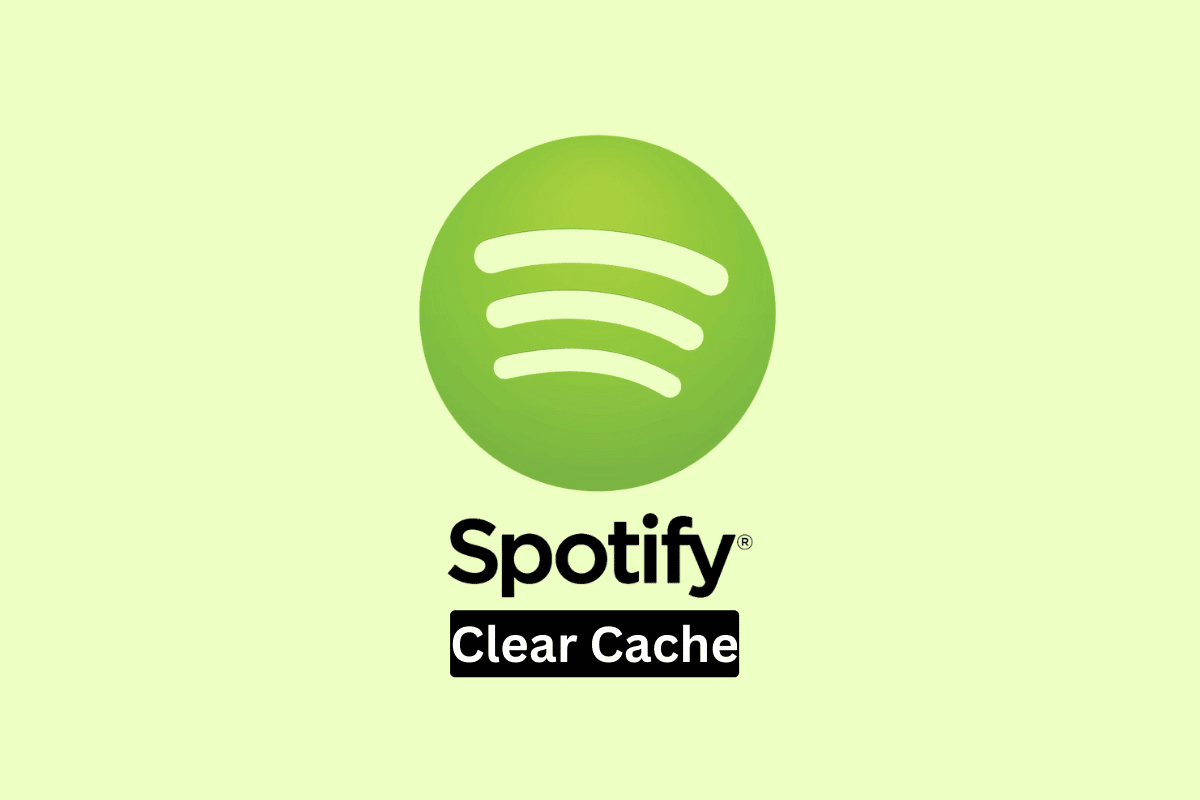
Contenuti
- Come cancellare la cache di Spotify in Windows 10
- Perché vorresti eliminare la cache di Spotify?
- Posso eliminare Spotify Cache Windows 10?
- Come cancellare la cache di Spotify su Windows 10?
- Come cancellare la cache di Spotify su Windows 11?
- Come cancellare la cache di Spotify su Mac?
Come cancellare la cache di Spotify in Windows 10
Continua a leggere ulteriormente per trovare i passaggi che spiegano come cancellare la cache di Spotify in Windows 10 in dettaglio con illustrazioni utili per una migliore comprensione.
Perché vorresti eliminare la cache di Spotify?
Esistono diversi motivi per cui vorresti eliminare la cache in Spotify. Questo è il motivo per cui è importante sapere come cancellare la cache di Spotify su Windows 10. Abbiamo alcuni dei motivi comuni per cui è utile cancellare la cache di Spotify di seguito.
- Il rallentamento di Spotify a causa della cache.
- Stai esaurendo lo spazio su disco a causa della cache di Spotify che consuma spazio.
- Stai affrontando bug o problemi tecnici in Spotify.
- Il tuo computer sta riscontrando problemi di prestazioni a causa della cache di Spotify.
- Stai affrontando brani interrotti su Spotify.
- I download dei tuoi brani non funzionano correttamente.
- L' app Spotify non si apre sul tuo computer.
- Stai riscontrando problemi di buffering nell'app Spotify.
Leggi anche : Perché il feed di Facebook dice benvenuto su Facebook?
Posso eliminare Spotify Cache Windows 10?
Sì . Puoi sicuramente eliminare la cache di Spotify su Windows 10. Analogamente a qualsiasi altro programma in esecuzione su Windows 10, puoi eliminare la cache di Spotify. Questo è ottimo per gli utenti in quanto offre una soluzione semplice quando si verificano problemi come problemi di prestazioni, bug, problemi di download, mancanza di spazio di archiviazione, ecc. Imparare a cancellare la cache di Spotify su Windows 10 è anche abbastanza semplice per qualsiasi utente.
Come cancellare la cache di Spotify su Windows 10?
Puoi cancellare la cache di Spotify su Windows 10 e 11 con l'aiuto dei passaggi indicati di seguito.
1. Aprire l'applicazione Esplora file di Windows.
2. Quindi, fare clic sull'opzione Questo PC dal riquadro di sinistra.
3. Fare clic su Disco locale .
Nota : il disco locale viene generalmente indicato come C: Drive .
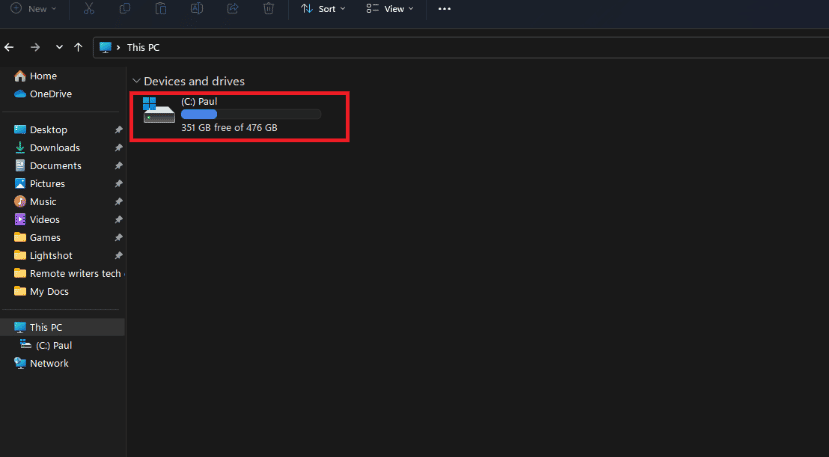
4. Fare clic sulla cartella Utenti .
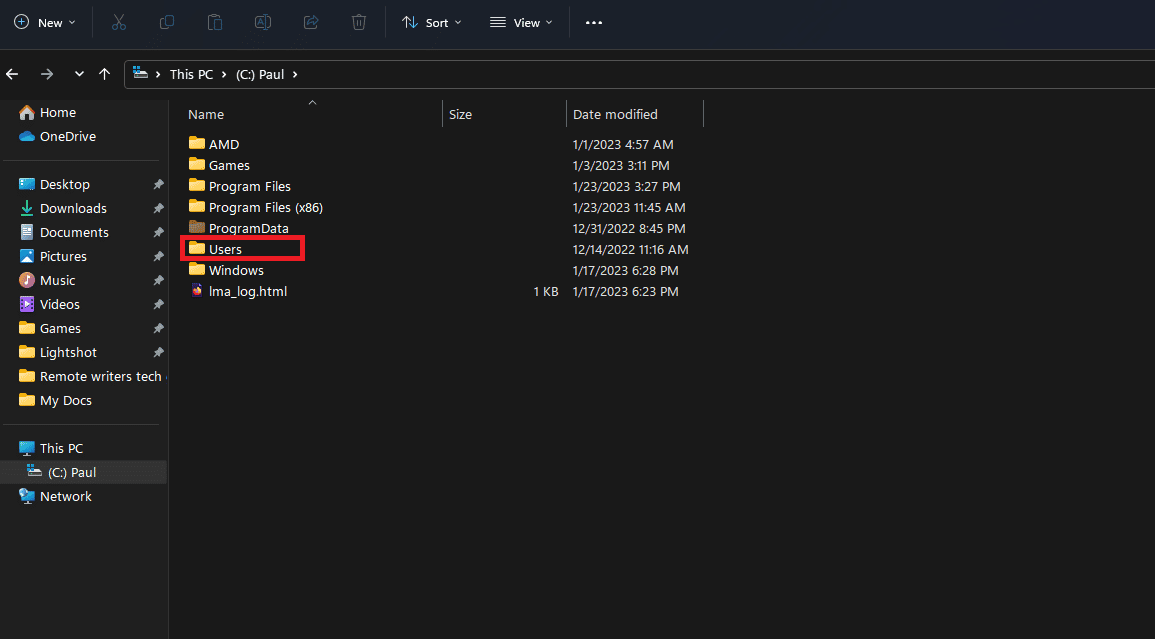
5. Fare clic sulla cartella Profilo utente .
Nota : la cartella del profilo utente per ciascun PC/laptop è denominata in base al nome utente su quel PC.
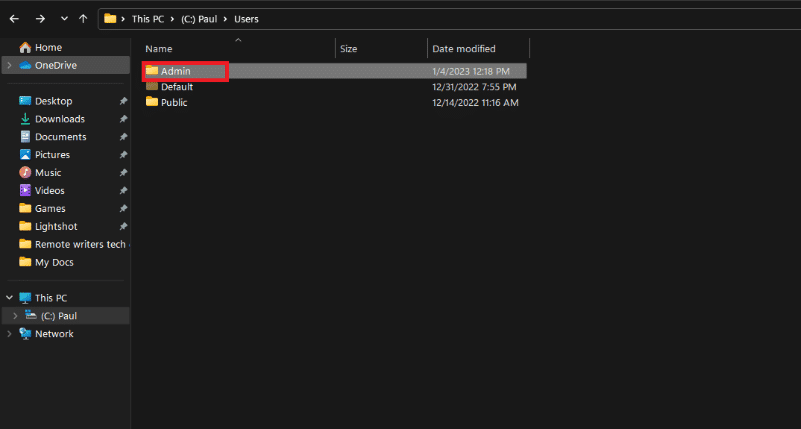
6. Aprire la cartella AppData .
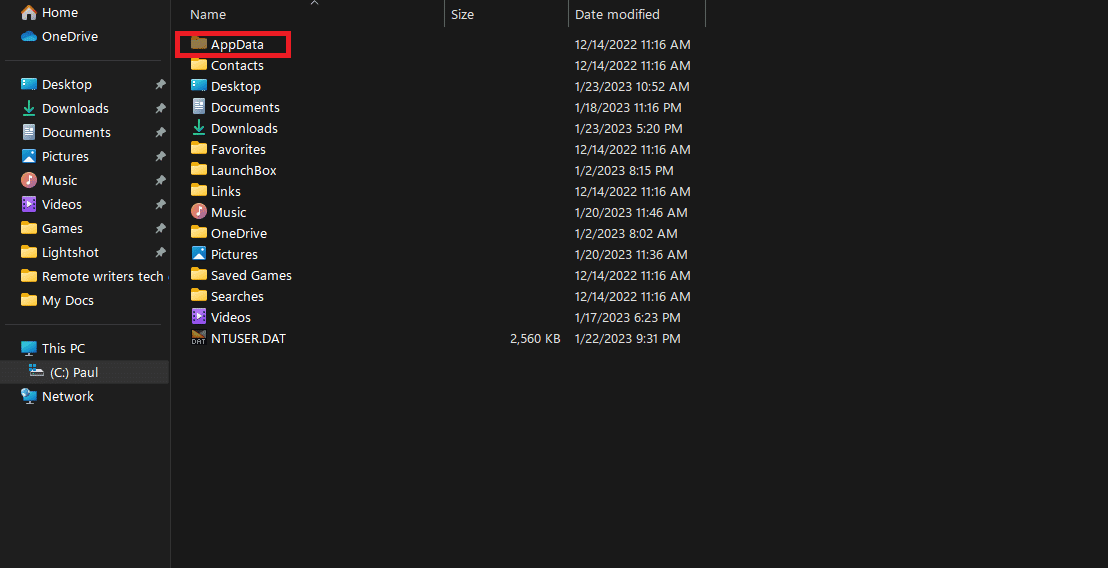
7. Fare clic sulla cartella Locale .
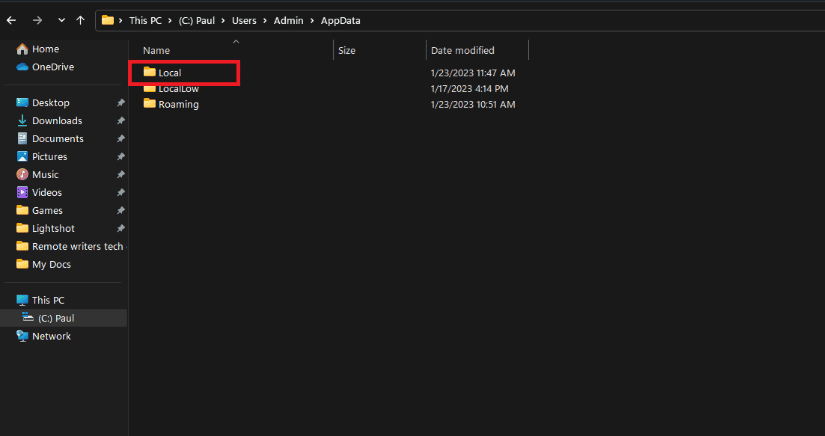
8. Ora apri la cartella Spotify .
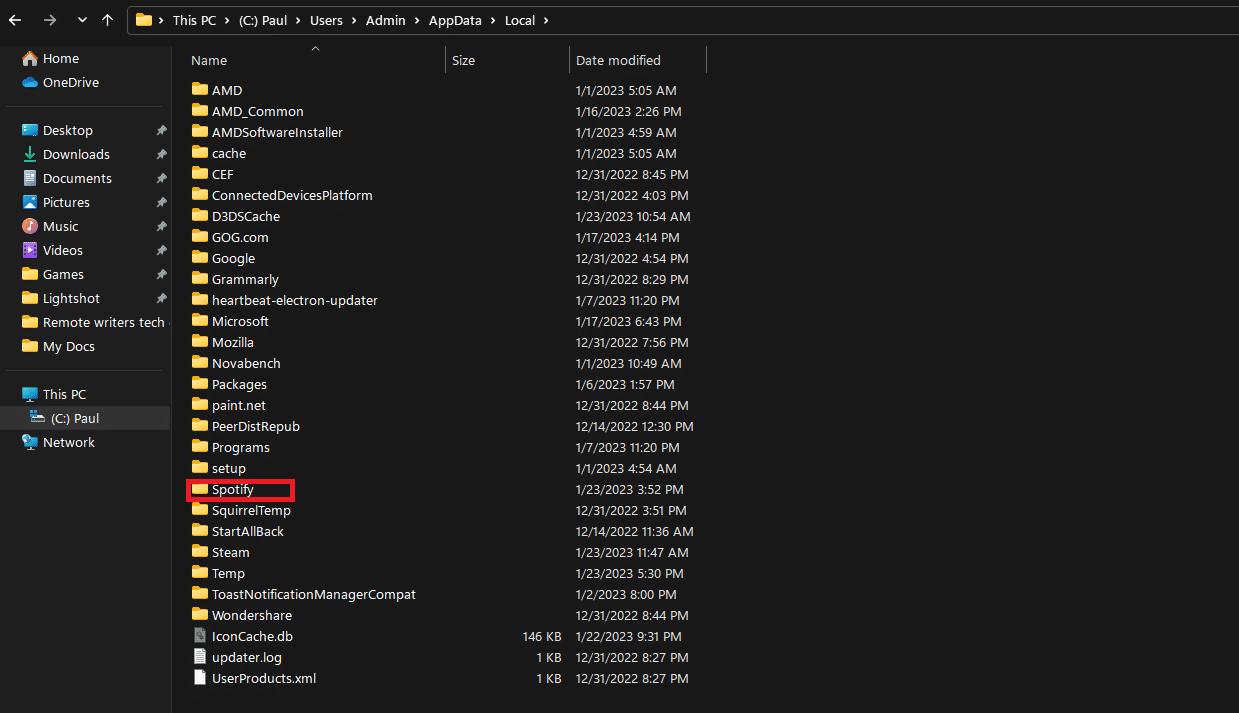
9. Fare clic con il tasto destro sulla cartella Archiviazione e selezionare Elimina .

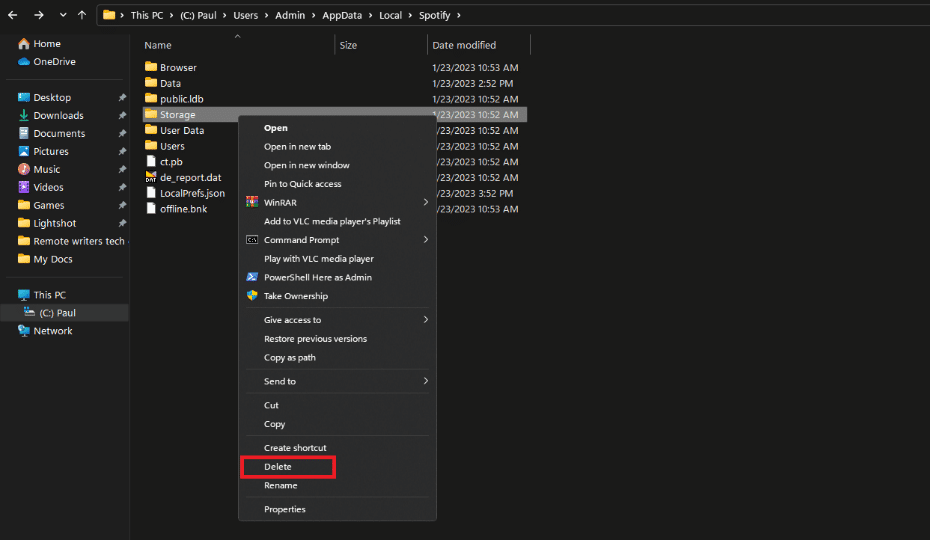
Leggi anche : Come eliminare la cache di Dropbox
Come cancellare la cache di Spotify su Windows 11?
Dopo aver scoperto come cancellare la cache di Spotify su Mac, ti starai chiedendo se puoi fare lo stesso su un sistema Windows 11. Fortunatamente, la procedura dettagliata per cancellare la cache di Spotify è la stessa sia per Windows 10 che per Windows 11. Puoi seguire i passaggi sopra menzionati .
Come cancellare la cache di Spotify su Mac?
Vediamo i passaggi per cancellare la cache di Spotify su Mac.
Metodo 1: cancella la cache offline di Spotify su Mac
1. Passare alla Libreria .
2. Fare clic su Supporto applicazioni .
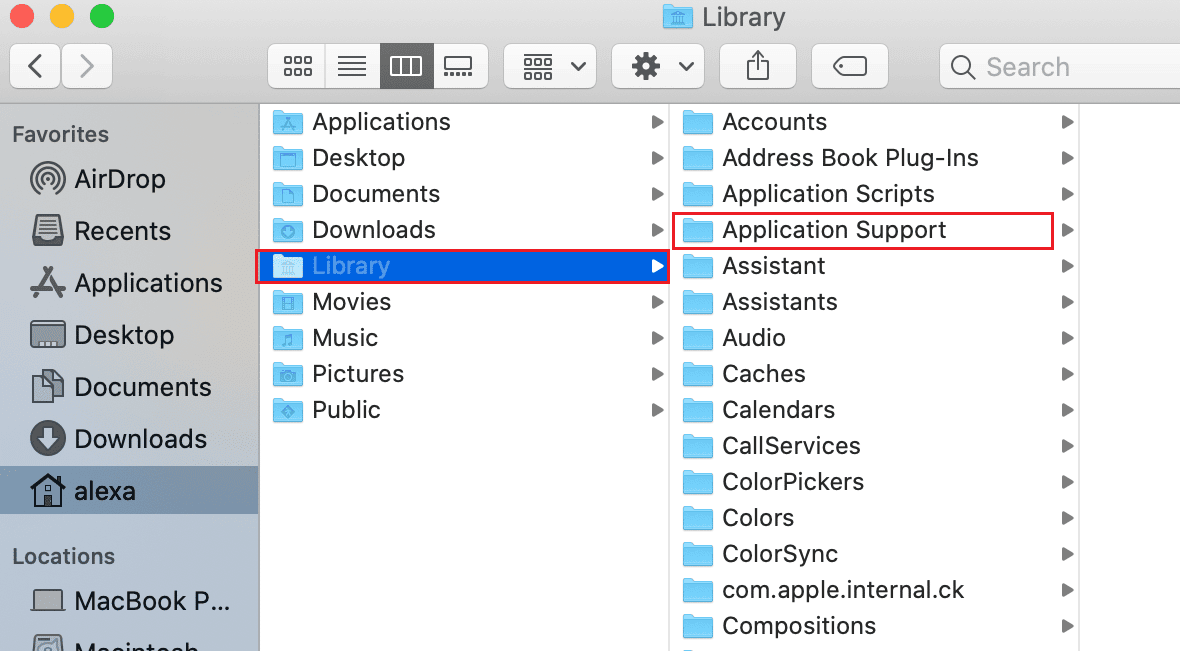
3. Vai su Spotify .
4. Eliminare il file watch-sources.bnk
Metodo 2: cancella la cache di Spotify dalla cartella della cache
1. Innanzitutto, vai all'app Finder sul tuo Mac.
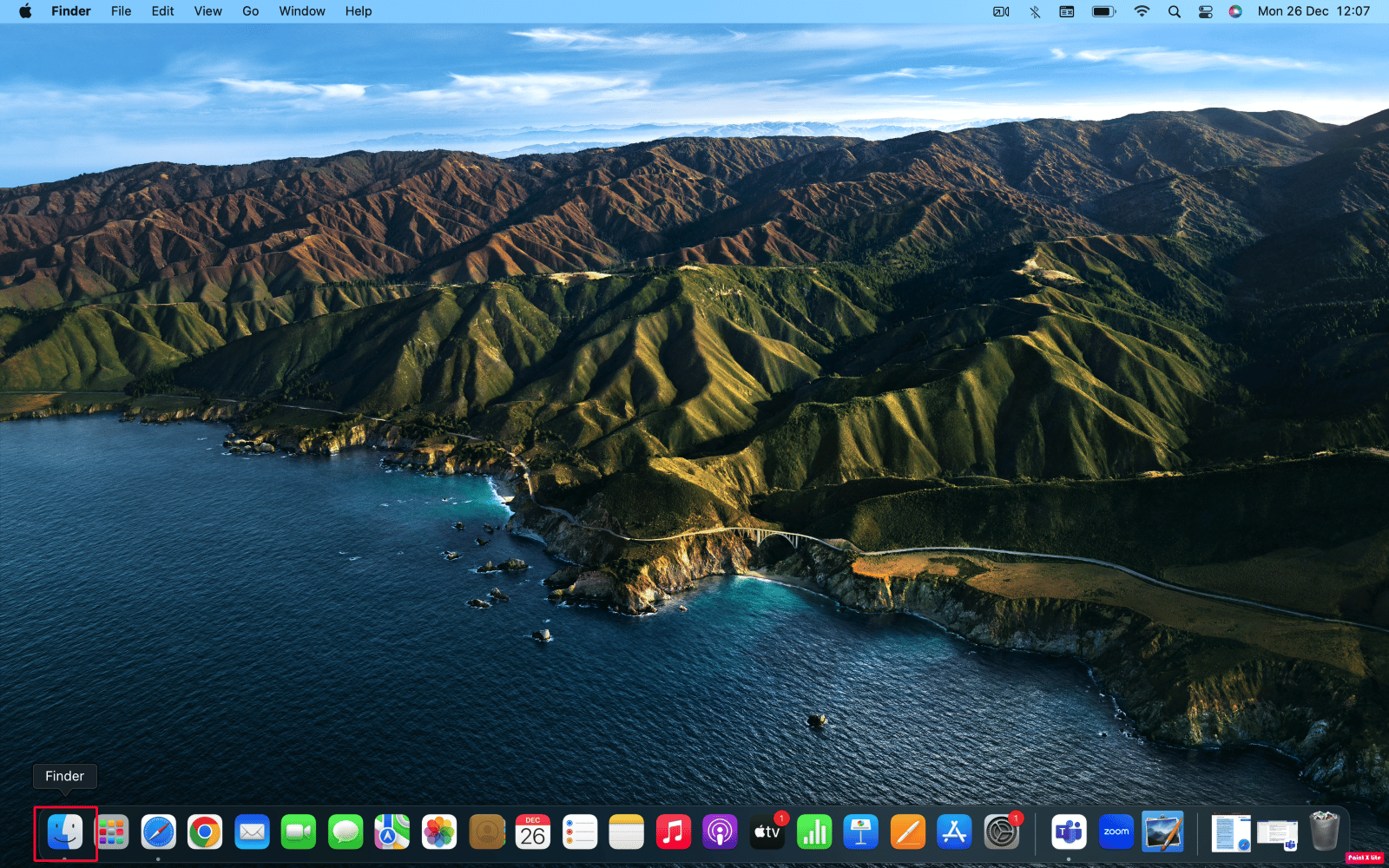
2. Fare doppio clic su Mac e selezionare Utenti .
3. Selezionare il profilo corrente .
4. Aprire la cartella Libreria .
5. Apri la cartella Cache .
6. Quindi, fai clic sulla cartella com.spotify.client .
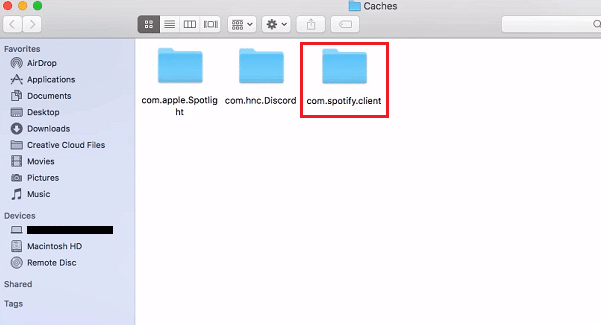
7. Elimina la cartella all'interno della cartella com.spotify.client .
Nota : è possibile utilizzare Control+clic per accedere al menu per eliminare la cartella.
Leggi anche : Migliori impostazioni dell'equalizzatore per Spotify
Domande frequenti (FAQ)
Q1. Cos'è la memoria cache di Spotify?
Risposta . La memoria cache di Spotify si riferisce semplicemente alla memoria che il programma salva per velocizzare i suoi tempi di caricamento . Allo stesso modo, la memoria cache può anche contenere dati per i brani all'interno dell'app Spotify. Gli utenti che hanno Spotify Premium possono scaricare musica per l'ascolto offline. In questo caso, Spotify memorizza la musica scaricata come cache.
D2. Qual è il vantaggio principale dell'eliminazione della cache di Spotify?
Risposta . Uno dei principali vantaggi dell'eliminazione della cache di Spotify è che ti consente di liberare spazio di archiviazione . Allo stesso modo, potresti esaurire lo spazio di archiviazione e Spotify potrebbe funzionare lentamente. In questi casi, l'eliminazione della memoria cache per Spotify può essere molto utile.
D3. Puoi reinstallare Spotify senza svuotare la cache?
Risposta . Sì , puoi semplicemente disinstallare e reinstallare Spotify per eseguire la stessa funzione della cancellazione della cache. Tuttavia, la reinstallazione può essere un modo meno efficiente per fare lo stesso.
D4. Puoi usare Spotify senza mai svuotare la cache?
Risposta . Sì, puoi sicuramente utilizzare Spotify senza mai svuotare la cache. Tuttavia, potresti riscontrare una serie di problemi come prestazioni lente e problemi di download. Svuotare la cache è importante, soprattutto quando si ha poco spazio di archiviazione.
Q5. È sicuro cancellare la cache di Spotify?
Risposta . Sì , è sicuro cancellare la cache di Spotify. Sebbene la cache sia importante per il buon funzionamento di Spotify, eliminarla non causa problemi critici.
D6. È necessario cancellare regolarmente la cache di Spotify?
Risposta . No , non è necessario cancellare regolarmente la cache di Spotify. La cache di solito memorizza i dati che aiutano a ottimizzare le prestazioni complessive di Spotify. Pertanto, non è necessario eliminare regolarmente la cache quando non ci sono problemi all'interno dell'app.
Consigliato :
- Come mettere in pausa l'abbonamento Audible
- Come curvare il testo in Photoshop
- Come cancellare cache e cookie in Google Chrome
- Risolto il problema con Spotify Web Player non funzionante (Guida passo passo)
Ci auguriamo che tu abbia imparato come cancellare la cache di Spotify su Windows 10 . Non esitate a contattarci con le vostre domande e suggerimenti tramite la sezione commenti qui sotto. Inoltre, facci sapere quale argomento vuoi approfondire nel nostro prossimo articolo.
